Auteur:
Morris Wright
Date De Création:
22 Avril 2021
Date De Mise À Jour:
1 Juillet 2024

Contenu
- Avancer d'un pas
- Méthode 1 sur 6: les paramètres DNS (Windows)
- Méthode 2 sur 6: modifiez vos paramètres DNS (Mac)
- Méthode 3 sur 6: Modification du fichier d'hôtes
- Méthode 4 sur 6: Utilisation de Google Cache
- Méthode 5 sur 6: Utilisation de Tor
- Méthode 6 sur 6: Une connexion directe à votre modem
OpenDNS fournit des services de filtrage Internet qui peuvent bloquer l'accès aux sites Web. Si OpenDNS vous empêche d'accéder à certains sites, vous pouvez modifier les paramètres DNS de votre ordinateur pour vous connecter à un autre serveur DNS. Ces serveurs traduisent les adresses Web afin que votre navigateur puisse s'y connecter. Si vous ne parvenez pas à modifier les paramètres DNS de votre ordinateur, vous pouvez utiliser un navigateur Tor pour contourner les blocages.
Avancer d'un pas
Méthode 1 sur 6: les paramètres DNS (Windows)
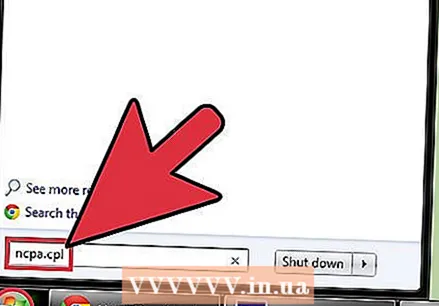 Cliquez sur le bouton Démarrer et tapez.ncpa.cpl. presse ↵ Entrez.
Cliquez sur le bouton Démarrer et tapez.ncpa.cpl. presse ↵ Entrez. - OpenDNS modifie les paramètres DNS de votre routeur pour rediriger vos requêtes. La modification des paramètres DNS de votre système d'exploitation contournera les paramètres DNS de votre routeur et, avec lui, OpenDNS. Cela ne fonctionnera pas si votre routeur est configuré pour bloquer toutes les requêtes DNS à l'exception de celles d'OpenDNS sur le port 53.
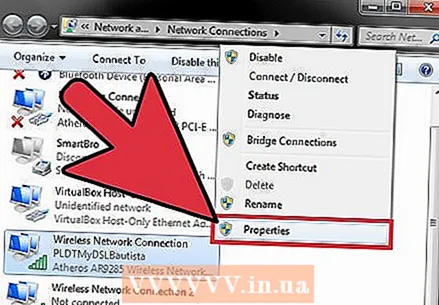 Faites un clic droit sur votre connexion réseau active. Sélectionnez "Propriétés".
Faites un clic droit sur votre connexion réseau active. Sélectionnez "Propriétés". - Si vous ne pouvez pas l'ouvrir car vous ne disposez pas des droits d'administrateur, cliquez ici
 Sélectionnez «Internet Protocol Version 4 (TCP / IPv4)» dans la liste. Cliquez sur Propriétés.
Sélectionnez «Internet Protocol Version 4 (TCP / IPv4)» dans la liste. Cliquez sur Propriétés.  Sélectionnez «Utiliser les adresses de serveur DNS suivantes». Cela vous permet de définir des adresses DNS alternatives. Ce sont des serveurs qui traduisent les adresses Web afin que vous puissiez y accéder avec votre navigateur. Habituellement, vos serveurs DNS sont configurés par votre fournisseur de services, mais OpenDNS contourne cela dans votre routeur et utilise ses propres serveurs.
Sélectionnez «Utiliser les adresses de serveur DNS suivantes». Cela vous permet de définir des adresses DNS alternatives. Ce sont des serveurs qui traduisent les adresses Web afin que vous puissiez y accéder avec votre navigateur. Habituellement, vos serveurs DNS sont configurés par votre fournisseur de services, mais OpenDNS contourne cela dans votre routeur et utilise ses propres serveurs. 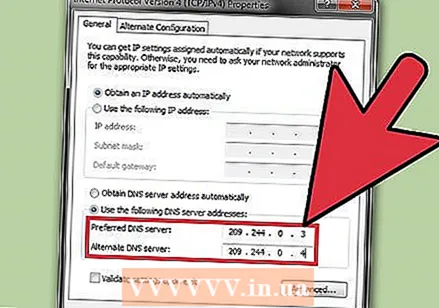 Entrez les adresses d'un serveur DNS public. Il existe plusieurs serveurs DNS accessibles à tous. Si vous rencontrez des problèmes de connexion avec un serveur, essayez-en un autre. Assurez-vous de saisir les adresses principale et secondaire.
Entrez les adresses d'un serveur DNS public. Il existe plusieurs serveurs DNS accessibles à tous. Si vous rencontrez des problèmes de connexion avec un serveur, essayez-en un autre. Assurez-vous de saisir les adresses principale et secondaire. Fournisseur DNS DNS primaire DNS secondaire Google 8.8.8.8 8.8.4.4 Niveau 3 209.244.0.3 209.244.0.4 FreeDNS 37.235.1.174 37.235.1.177 ViperDNS 208.76.50.50 208.76.51.51 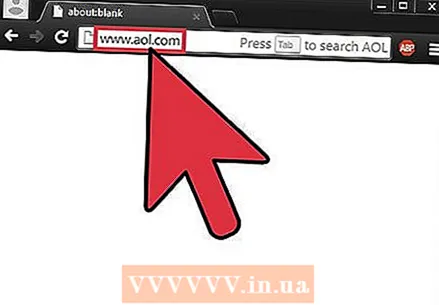 Essayez d'ouvrir un site Web. Si vous avez modifié les paramètres DNS, vous devriez pouvoir vous connecter au site Web bloqué. La modification de vos paramètres DNS dans Windows contournera les paramètres DNS de votre routeur.
Essayez d'ouvrir un site Web. Si vous avez modifié les paramètres DNS, vous devriez pouvoir vous connecter au site Web bloqué. La modification de vos paramètres DNS dans Windows contournera les paramètres DNS de votre routeur. - Si vous ne parvenez pas à vous connecter, essayez un autre fournisseur DNS public.
Méthode 2 sur 6: modifiez vos paramètres DNS (Mac)
 Cliquez sur le menu Apple et sélectionnez "Préférences Système". Vous allez changer de serveur DNS; c'est le serveur qui traduit les adresses Web afin que vous puissiez vous y connecter.
Cliquez sur le menu Apple et sélectionnez "Préférences Système". Vous allez changer de serveur DNS; c'est le serveur qui traduit les adresses Web afin que vous puissiez vous y connecter. - OpenDNS modifie les paramètres DNS de votre routeur pour rediriger vos requêtes. La modification des paramètres DNS de votre système d'exploitation contournera les paramètres DNS de votre routeur et, avec lui, OpenDNS. Cela ne fonctionnera pas si votre routeur est configuré pour bloquer toutes les requêtes DNS à l'exception d'OpenDNS sur le port 53.
 Sélectionnez "Réseau" dans le menu "Préférences Système".
Sélectionnez "Réseau" dans le menu "Préférences Système".- Si vous ne pouvez pas l'ouvrir car vous ne disposez pas des droits d'administrateur, cliquez ici
 Cliquez sur votre connexion active. Il y a généralement un indicateur vert à côté.
Cliquez sur votre connexion active. Il y a généralement un indicateur vert à côté.  Appuie sur le bouton .Avancée.
Appuie sur le bouton .Avancée.  Cliquez sur l'onglet "DNS".
Cliquez sur l'onglet "DNS". Cliquez sur le bouton "+". Cela vous permet d'ajouter de nouveaux serveurs DNS. Il existe plusieurs serveurs DNS accessibles à tous. Si vous rencontrez des problèmes de connexion avec un serveur, essayez-en un autre. Assurez-vous de saisir les adresses principale et secondaire.
Cliquez sur le bouton "+". Cela vous permet d'ajouter de nouveaux serveurs DNS. Il existe plusieurs serveurs DNS accessibles à tous. Si vous rencontrez des problèmes de connexion avec un serveur, essayez-en un autre. Assurez-vous de saisir les adresses principale et secondaire. Fournisseur DNS DNS primaire DNS secondaire Google 8.8.8.8 8.8.4.4 Niveau 3 209.244.0.3 209.244.0.4 FreeDNS 37.235.1.174 37.235.1.177 ViperDNS 208.76.50.50 208.76.51.51  Supprimez vos anciens serveurs DNS. S'il existait une liste de serveurs DNS, supprimez-la afin que votre ordinateur se connecte d'abord aux nouveaux serveurs DNS.
Supprimez vos anciens serveurs DNS. S'il existait une liste de serveurs DNS, supprimez-la afin que votre ordinateur se connecte d'abord aux nouveaux serveurs DNS.  Essayez d'ouvrir un site Web. Si vous avez modifié les paramètres DNS, vous devriez pouvoir vous connecter au site Web bloqué. La modification de vos paramètres DNS sur le Mac contournera les paramètres DNS de votre routeur.
Essayez d'ouvrir un site Web. Si vous avez modifié les paramètres DNS, vous devriez pouvoir vous connecter au site Web bloqué. La modification de vos paramètres DNS sur le Mac contournera les paramètres DNS de votre routeur. - Si vous ne parvenez pas à vous connecter, essayez un autre fournisseur DNS public.
Méthode 3 sur 6: Modification du fichier d'hôtes
- Ouvrez le fichier hosts. Le fichier hosts de votre ordinateur agit comme son propre DNS, vous permettant d'attribuer manuellement des adresses IP aux noms de domaine. Cela contourne les paramètres de votre routeur.
- Windows - Le fichier hosts se trouve dans C: WINDOWS system32 drivers etc. Faites un clic droit sur le fichier hosts, sélectionnez "Ouvrir avec", puis Bloc-notes.
- Mac - Ouvrez le terminal et tapez sudo vi / private / etc / hosts.
- Trouvez l'adresse IP du site que vous souhaitez visiter. Pour ajouter un site à votre fichier hosts, vous avez besoin de son adresse IP.
- Ouvrez l'invite de commande (Windows) ou le terminal (OS X).
- Taper ping websiteaddress.com et appuyez sur ↵ Entrez. Cela renvoie l'adresse IP du site Web.
- Ajoutez l'adresse IP et le nom d'hôte à la fin du fichier d'hôtes. Vous verrez généralement à la fin du fichier hosts 127.0.0.1 localhost supporter. Tapez les nouvelles adresses IP et noms d'hôte sous cette ligne. Utilisez le même format que la règle localhosty compris l'adresse IP et le nom d'hôte.
- Il est généralement recommandé de lister chaque nom d'hôte deux fois; une fois avec www. et une fois sans. Par exemple, pour ajouter Facebook, ajoutez une ligne avec l'adresse IP suivie de www.facebook.com, et une autre ligne avec la même adresse IP suivie de facebook.com.
- Enregistrez-le et fermez le fichier. Vous devrez probablement redémarrer votre ordinateur pour que les modifications prennent effet.
Méthode 4 sur 6: Utilisation de Google Cache
- Ouvrez votre navigateur Web. Il peut être possible d'accéder à une version enregistrée du site car il se charge via Google. La version enregistrée n'est généralement pas vraiment récente, mais généralement pas trop ancienne non plus.
- Copiez et collez l'adresse suivante. Collez ceci dans la barre d'adresse de votre navigateur:
- webcache.googleusercontent.com/search?q=cache:http://example.com/
- Remplacer.http://example.com/par le site que vous souhaitez visiter. Par exemple, pour visiter la version enregistrée de Facebook, tapez webcache.googleusercontent.com/search?q=cache:https://facebook.com/.
Méthode 5 sur 6: Utilisation de Tor
 Téléchargez le navigateur Tor. Tor est un réseau de navigation anonyme sur Internet et peut contourner la plupart des blocages et des filtres. Vous pouvez télécharger gratuitement le navigateur Tor à partir de torproject.org.
Téléchargez le navigateur Tor. Tor est un réseau de navigation anonyme sur Internet et peut contourner la plupart des blocages et des filtres. Vous pouvez télécharger gratuitement le navigateur Tor à partir de torproject.org. - Si le site Web de Tor est bloqué sur votre ordinateur, vous pouvez le télécharger à partir d'un autre ordinateur et l'installer sur une clé USB.
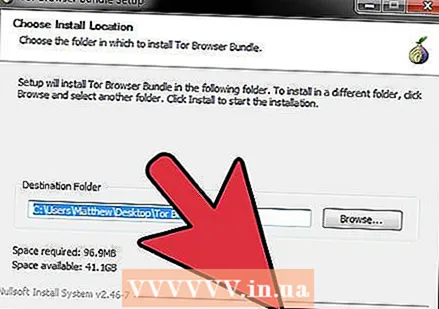 Exécutez le programme d'installation de Tor. Suivez les invites pour installer le navigateur sur votre ordinateur. Si vous souhaitez installer le navigateur sur un lecteur USB, sélectionnez ce lecteur comme emplacement d'installation.
Exécutez le programme d'installation de Tor. Suivez les invites pour installer le navigateur sur votre ordinateur. Si vous souhaitez installer le navigateur sur un lecteur USB, sélectionnez ce lecteur comme emplacement d'installation.  Cliquez sur le bouton "Connecter". Cela configurera le Tor pour la première utilisation.
Cliquez sur le bouton "Connecter". Cela configurera le Tor pour la première utilisation.  Commencez à naviguer sur Internet. Vous devriez voir la page "Félicitations!" Après vous être connecté avec succès au réseau Tor, et vous pouvez commencer à naviguer sur les sites Web bloqués.
Commencez à naviguer sur Internet. Vous devriez voir la page "Félicitations!" Après vous être connecté avec succès au réseau Tor, et vous pouvez commencer à naviguer sur les sites Web bloqués. - Si vous souhaitez réexécuter Tor, démarrez le navigateur Tor. Vous n'êtes plus obligé de suivre toute la procédure de configuration.
Méthode 6 sur 6: Une connexion directe à votre modem
- Découvrez si cette méthode est utile. OpenDNS affecte les paramètres de votre routeur, ce qui signifie que tout ordinateur connecté au routeur en sera affecté. Si vous avez les moyens d'établir une connexion directe entre votre ordinateur et votre modem, en ignorant complètement le routeur, vous pouvez contourner OpenDNS.
- Débranchez le routeur de votre modem. Tant que vous ne réinitialisez pas le routeur, les paramètres doivent rester inchangés sans que personne ne le dérange.
- Déconnectez votre ordinateur du routeur. Si vous disposez d'une connexion sans fil, connectez la connexion au réseau. Si vous utilisez une connexion filaire, déconnectez le câble Ethernet entre votre ordinateur et le routeur.
- Connectez votre modem directement à votre ordinateur via Ethernet. Votre ordinateur devrait pouvoir accéder à Internet dès maintenant.
- La plupart des modems n'ont pas de capacités sans fil, car cette tâche est gérée par le routeur.
- Si vous avez un combo routeur / modem, vous n'avez pas de chance.
- Visitez les sites Web de votre choix. Maintenant que vous êtes connecté à un modem, vous devriez pouvoir accéder à tous les sites précédemment bloqués par OpenDNS. Une fois que vous avez terminé, assurez-vous de tout rebrancher comme il était.



